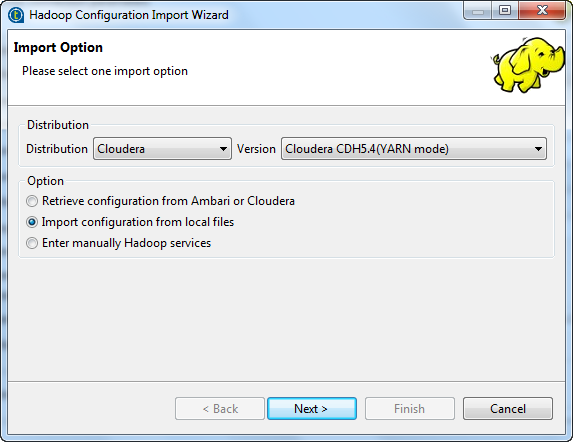Centraliser une connexion Hadoop
Pourquoi et quand exécuter cette tâche
Configurer une connexion à une distribution Hadoop donnée dans le Repository vous permet d'éviter d'avoir à configurer cette connexion à chaque fois que vous souhaitez utiliser la même distribution Hadoop.
Vous devez définir une connexion à Hadoop avant de pouvoir créer, depuis le nœud Hadoop cluster, les connexions à chaque élément Hadoop individuel, comme HDFS ou Hive.
-
Assurez-vous que la machine cliente sur laquelle est installé le Studio Talend peut reconnaître les noms d'hôtes des nœuds du cluster Hadoop à utiliser. Dans cet objectif, ajoutez les mappings des entrées adresse IP/nom d'hôte pour les services de ce cluster Hadoop dans le fichier hosts de la machine cliente.
Par exemple, si le nom d'hôte du serveur du NameNode Hadoop est talend-cdh550.weave.local et son adresse IP est 192.168.x.x, l'entrée du mapping est la suivante 192.168.x.x talend-cdh550.weave.local.
-
Le cluster Hadoop à utiliser a été correctement configuré et est en cours de fonctionnement.
-
La perspective Integration est active.
-
Si vous devez vous connecter à MapR à partir du Studio, assurez-vous d'avoir installé le client MapR sur la même machine que le Studio et d'avoir ajouté la bibliothèque client de MapR dans la variable PATH de cette machine. D'après la documentation de MapR, la ou les bibliothèques du client MapR correspondant à chaque OS peuvent être trouvées dans MAPR_INSTALL\ hadoop\hadoop-VERSION\lib\native. Par exemple, pour Windows, la bibliothèque est lib\MapRClient.dll dans le fichier Jar du client MapR. Pour plus d'informations, consultez la documentation MapR (uniquement en anglais) (en anglais).
Afin de créer une connexion Hadoop dans le Repository, procédez comme suit :
Procédure
Cette page vous a-t-elle aidé ?
Si vous rencontrez des problèmes sur cette page ou dans son contenu – une faute de frappe, une étape manquante ou une erreur technique – dites-nous comment nous améliorer !